U dokument možete dodati hiperveze da biste čitaču omogućili trenutni pristup drugim dijelovima istog dokumenta. Da biste je stvorili, najprije morate stvoriti "knjižnu oznaku" na željenom odredištu. Zatim možete stvoriti vezu (hipervezu) na tu knjižnu oznaku negdje drugdje u dokumentu.
Stvaranje odredišne knjižne oznake
Odredište hiperveze možete označiti knjižnom oznakom ili stilom naslova.
Umetanje knjižne oznake
-
Odaberite željenu odredišnu stavku ili jednostavno kliknite mjesto na koje želite umetnuti knjižnu oznaku.
-
U grupi Umetanje izbornika vrpce idite na Veze > Knjižna oznaka.
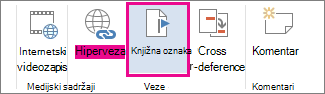
-
U odjeljak Naziv knjižne oznake upišite naziv.
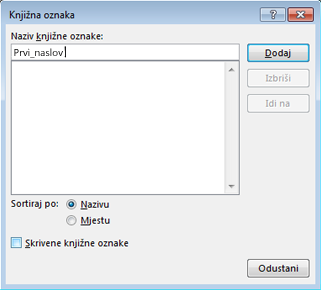
Važno: Nazivi knjižnih oznaka moraju započinjati slovom. Nakon toga mogu sadržavati brojeve i slova, ali ne i razmake. Ako morate odvojiti riječi, možete koristiti podvlaku ( _ ). Na primjer, First_heading.
-
Odaberite Dodaj.
Primjena stila naslova na knjižnu oznaku
Morate primijeniti stil naslova novu knjižnu oznaku. Stilovi naslova koriste se za prepoznavanje odredišta koja se mogu povezati.
-
Odaberite knjižnu oznaku na koju ćete primijeniti stil naslova.
-
Na vrpci Polazno > Stilovi odaberite stil naslova koji želite primijeniti na knjižnu oznaku.
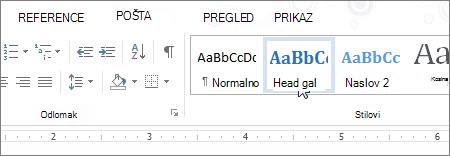
Stvaranje veze na knjižnu oznaku
Kada stvorite odredišnu knjižnu oznaku, možete stvoriti hipervezu na njega.
-
Odaberite tekst ili objekt koji želite koristiti kao hipervezu koju je moguće odabrati.
-
Kliknite desnom tipkom miša, a zatim odaberite Veza.
-
U odjeljku Veza s kliknite Mjestom u ovom dokumentu.
-
Na popisu odaberite naslov ili knjižnu oznaku na koju želite stvoriti vezu.
Napomena: Da biste prilagodili zaslonski opis koji se pojavljuje kada postavite pokazivač iznad hiperveze, kliknite Zaslonski opis, a zatim upišite željeni tekst.
Dodatne informacije
Dodavanje ili brisanje knjižnih oznaka u dokumentu programa Word ili poruci programa Outlook










